Отключить открытие виджетов при наведении мыши в Windows 11
В этом руководстве мы покажем вам, как отключить открытие виджетов при наведении на них курсора мыши в Windows 11. Виджеты, похоже, являются одной из тех функций, которые постоянно обновляются. С каждым вторым обновлением что-то добавляется в виджеты или меню их настроек.
В связи с этим последнее обновление Windows 11 наконец-то добавило одну из самых востребованных функций — возможность отключить открытие виджетов при наведении на них курсора мыши. Это всегда оказывалось довольно неприятно и было одним из основных несовпадающих моментов с точки зрения простоты использования.
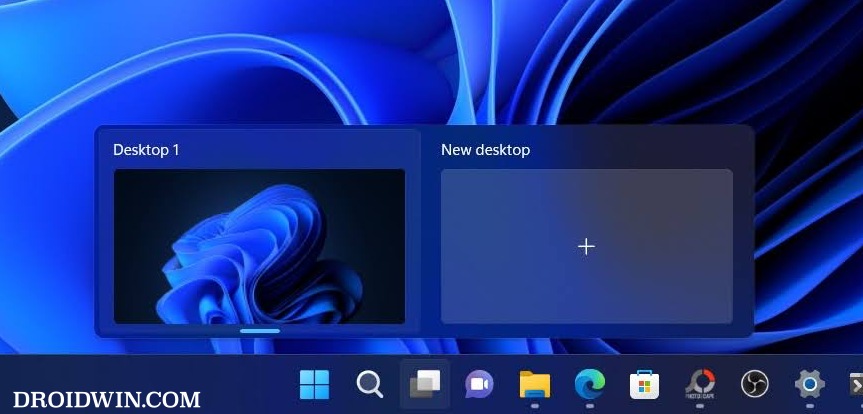
С учетом сказанного, эта функциональность была получена пользователями Developer Preview, и бета-тестеры постепенно получают их с течением времени. Однако вы можете пропустить эту временную задержку и сразу же приветствовать эту функцию на своем ПК. И в этом руководстве мы покажем вам, как это сделать. Следуйте вместе.
Программы для Windows, мобильные приложения, игры - ВСЁ БЕСПЛАТНО, в нашем закрытом телеграмм канале - Подписывайтесь:)
Отключить открытие виджетов при наведении мыши в Windows 11

- Для начала скачайте в открытом доступе ViveTool с GitHub.
- Затем распакуйте его в любое удобное место на вашем ПК.
- После этого щелкните по нему правой кнопкой мыши и выберите «Копировать как путь».


- Теперь запустите командную строку от имени администратора.
- Затем введите cd и вставьте скопированный путь через Ctrl+V.

- Теперь выполните следующие две команды, чтобы включить поиск слева от панели задач в Windows 11.vivetool /enable/id:38652916
- После этого перезагрузите компьютер. Затем откройте меню виджетов и щелкните значок своего профиля.
- Оттуда просто отключите переключатель рядом с «Открывать доску виджетов при наведении».
Как повторно включить открытые виджеты при наведении мыши в Windows 11
Если вы просто хотите снова включить функцию наведения, просто включите переключатель рядом с «Открывать доску виджетов при наведении». С другой стороны, если вы хотите полностью удалить эту функцию из меню «Настройки», выполните следующие действия:
- Щелкните правой кнопкой мыши папку ViveTool и выберите «Копировать как путь».


- Теперь запустите командную строку от имени администратора.
- Затем введите cd и вставьте скопированный путь через Ctrl+V.

- Теперь выполните приведенную ниже команду, чтобы отключить его.vivetool/disable/id:38652916
- Наконец, перезагрузите компьютер, чтобы изменения вступили в силу.
Вот и все. Это были шаги, чтобы включить / отключить поведение открытия виджетов при наведении на них курсора мыши в Windows 11. Если у вас есть какие-либо вопросы относительно вышеупомянутых шагов, сообщите нам об этом в комментариях. Мы вернемся к вам с решением в ближайшее время.






![Приложение Starling Banking не работает на корневом устройстве [Fix]](https://vgev.ru/wp-content/uploads/2023/04/starling-banking-app-not-working-in-rooted-device-.jpg)